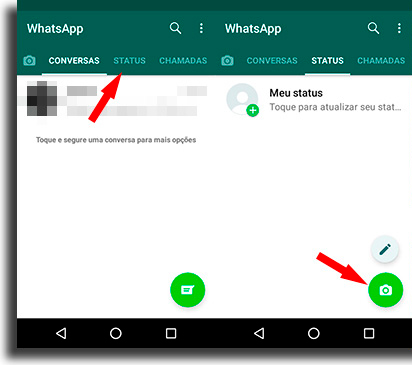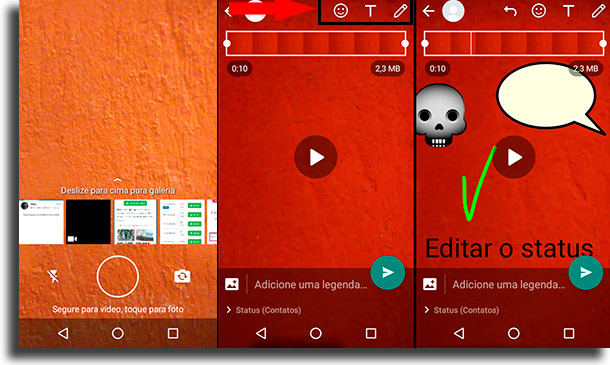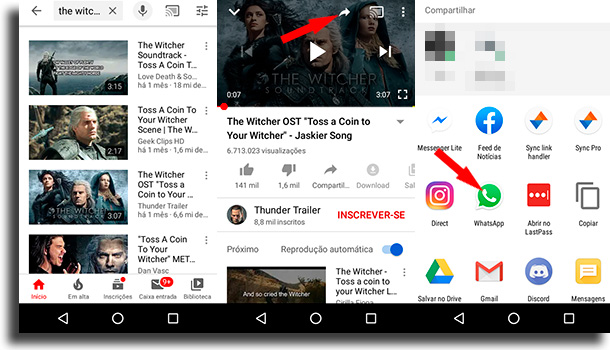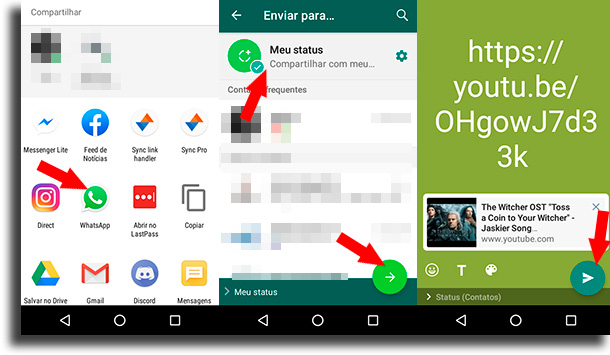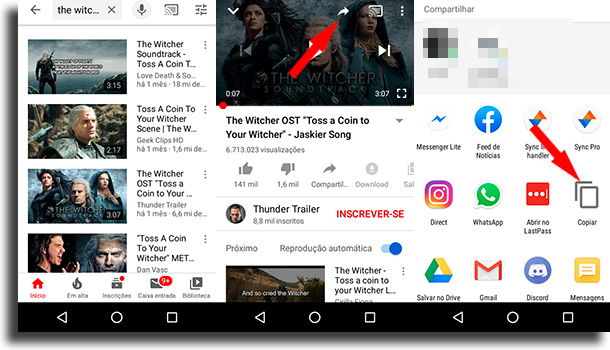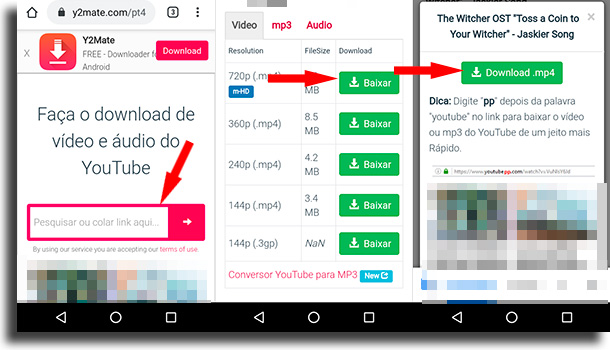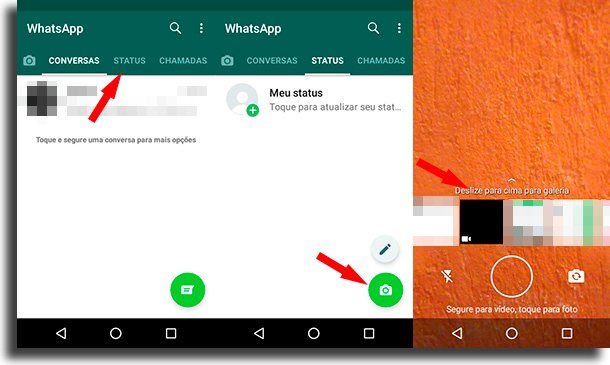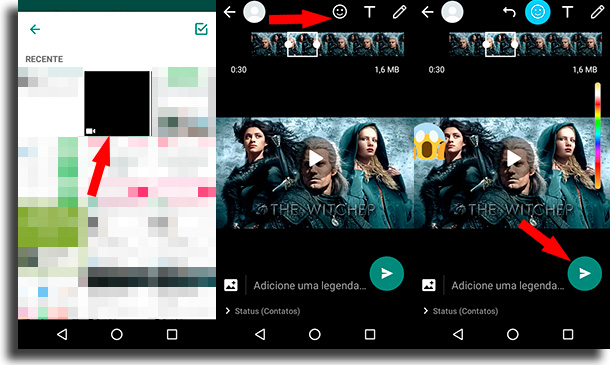Temos, também, vários outros guias para a plataforma, como um completo de como utilizar o status e de como tirar o online do WhatsApp, além de tutoriais de como colocar GIFs, áudios e links em seu status. Se tem interesse em botar vídeos no status, confira aqui um tutorial onde listamos todas as maneiras possíveis!
Como gravar novos vídeos para o status?
A primeira das maneiras de como colocar vídeos no status de WhatsApp é gravando um novo, por meio do próprio aplicativo. Essa é uma das melhores maneiras de fazer brincadeiras para WhatsApp. Para fazer isso, basta abrir o aplicativo e ir até a aba central, a de “Status”. Nela, você deve clicar em “Meu status” ou no ícone verde de “câmera”, na parte inferior direita da tela.
Agora, você verá a câmera do WhatsApp, por meio da qual você pode tirar fotos e gravar vídeos. Para gravar, basta segurar o dedo no botão! Quando terminar, solte e irá para uma tela onde pode editar, conforme desejar, o vídeo criado. Algumas das possibilidades de edição são a adição de emoticons na tela, com uma grande seleção, desenho livre na cor que quiser e escrever, onde também pode decidir a coloração das letras. Quando terminar, clique na seta verde e pronto!
Como colocar vídeos do YouTube?
A primeira etapa de nosso artigo é te ensinar como colocar vídeos do YouTube no status de WhatsApp, coisa perfeitamente possível e fácil de ser feita. Existem duas maneiras de fazê-lo, e cobriremos ambas. Primeiramente, é possível colocar os vídeos diretamente por meio do link dele, que dá para pegar no app do YouTube. Para fazer isso, primeiro é necessário abrir o aplicativo e pesquisar o vídeo que deseja colocar em seu status. Agora, abra o vídeo e, na parte superior da caixa de visualização terá um ícone de “compartilhar”, que deve clicar. Selecione, na tela que abrir, o “WhatsApp”.
O próximo passo é selecionar para quem deseja compartilhar na sua lista de contatos, ou escolher status. Na próxima tela, poderá editar a aparência do link, botando emojis, mudando a cor de fundo, adicionando mais texto, alterando a fonte e muito mais.
A outra maneira de colocar vídeos do YouTube no status de WhatsApp é realizando o download do vídeo. Para fazer isso, é necessário que realize em parte o mesmo processo de antes. Abra o app do YouTube, pesquise pelo vídeo que deseja botar no status, clique no ícone de “Compartilhar”. Agora, contudo, clique em “Copiar” para pegar o link.
Siga até um site onde pode realizando o download dos vídeos, como o Y2Mate. Nele, você deve colar o link que copiou na área designada para isso. Escolha a qualidade com que deseja baixar. O resto do processo é o mesmo de como colocar vídeos da galeria, abaixo.
Como colocar vídeos de sua galeria?
Se você quer saber como colocar vídeos no status de WhatsApp a partir de sua galeria, siga lendo, já que iremos explicar a fundo, detalhando tudo. Primeiro, é necessário que o vídeo que deseja postar esteja nela, certifique-se disso! Agora, abra o app do WhatsApp e clique na aba central, a de “Status”. Nela, você poderá escolher entre criar um status de texto ou um status de mídia, por meio dos ícones abaixo. O que deseja é status de mídia, portanto selecione o ícone verde, de câmera. Aí, é possível gravar um vídeo novo, tirar uma foto nova ou selecionar a partir da galeria. Deslize para cima, como indica o próprio app.
Você verá uma lista de todos os arquivos de mídia recentes, incluindo vídeos recentemente baixados. Selecione o desejado, mantendo em mente que vídeos no status tem um tempo limite de 30 segundos. Escolha onde deseja cortá-lo e edite como quiser, podendo adicionar emojis, textos, escrever no vídeo, incluir legenda e mais. Para finalizar, clique na seta verde, na direita.
E aí, o que achou das nossas dicas de como colocar vídeos no status de WhatsApp?
Deixe nos comentários a sua opinião sobre o artigo, dizendo se te ajudamos ou se acha que esquecemos de alguma maneira. Não se esqueça de conferir, também, os melhores status com frases, as melhores imagens inspiradoras para status e os melhores vídeos para status.